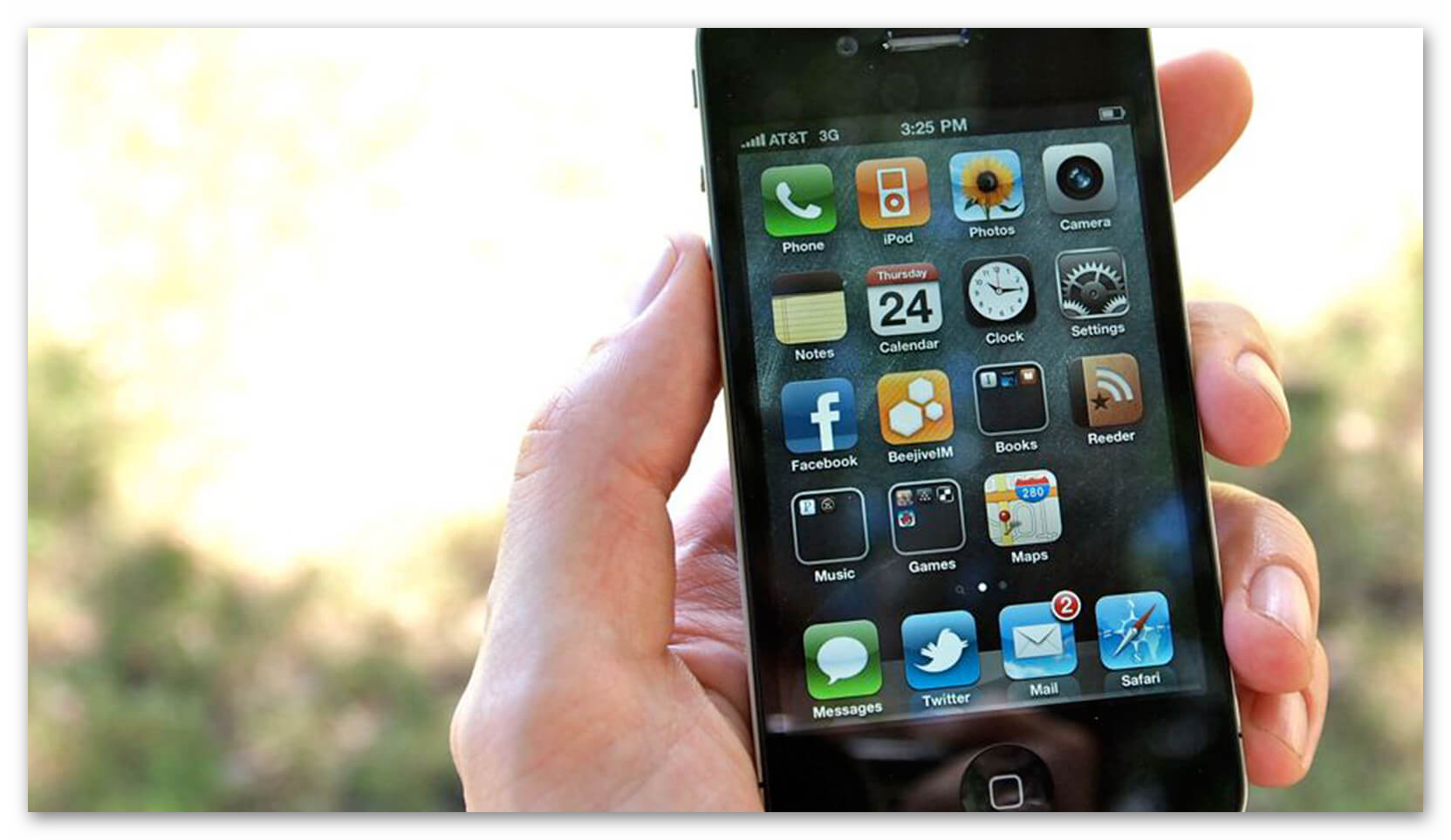- Как скачать Ватсап на Айфон 4
- Как скачать Ватсап на Айфон 4
- Использование веб-версии
- Приложение WhatsApp Plus
- Самое действенное решение
- Итоги статьи
- Как пользоваться WhatsApp
- Скачивание и установка
- Инструкция по регистрации
- Как отправлять сообщения
- Как отправлять голосовые сообщения
- Как отправлять фотографии
- Как позвонить собеседнику
- Мне звонят – что делать
- Как установить Whatsapp на iPhone – пошаговая инструкция
- Какие версии Whatsapp работают на iPh
- Требования и характеристики Ватсап для Айфон
- Пошаговая инструкция
- Откуда можно скачать
- Как скачать приложение
- Правила установки
- Регистрация и подключение
- Другие функции
- Перенос с iphone на iphone
- Как перенести с айфона на андроид
- Преимущества и возможности Whatsapp
- Выводы
Как скачать Ватсап на Айфон 4
Айфон 4 вышел в далеком 2010 году, то есть смартфон существует уже больше 10 лет и по всем параметрам давным-давно устарел. Но из-за дизайна, надежности или чувства ностальгии все еще встречаются люди, до сих пор использующие его в повседневности. К сожалению, они часто сталкиваются с тем, что те или иные приложения отказываются работать или попросту не загружаются. Яркий пример – самый популярный в мире мессенджер WhatsApp невозможно загрузить из магазина App Store. Существует ли решение этой проблемы? Давайте разбираться, как скачать Ватсап на Айфон 4.
Как скачать Ватсап на Айфон 4
Для начала стоит объяснить, в связи с чем мессенджер невозможно загрузить из магазина приложений WhatsApp. Дело в том, что разработчики установили в качестве минимальных системных требований прошивку не старее iOS 10. То есть все более ранние версии поддерживаться не будут. А у четвертого iPhone есть техническое ограничение – последней версией прошивки является iOS 7.1.2, которую невозможно обновить.
Получается так, что смартфон не подходит под минимальные системные требования, и через магазин App Store его установить невозможно. А значит, официально Айфон 4 не поддерживает Ватсап. Какие здесь есть решения?
Самая очевидная мысль – найти старую версию мессенджера в виде файла WhatsApp.ipa, которую можно установить. Но тут всплывает сразу же две серьезных проблемы:
- Установка старых версий приложения возможна только на взломанных устройствах (речь про так называемый Jailbreak).
- Даже в таком случае сам Вацап работать не будет, так как разработчики отказались от поддержки настолько старых версий мессенджера.
То есть этот вариант решения проблемы, к сожалению, не подойдет.
Есть интересная альтернатива. Она заключается в том, что вы можете в браузере на телефоне запустить веб-версию WhatsApp, которая работает с рядом ограничений. Поговорим об этом чуть подробнее.
Использование веб-версии
Сначала стоит поговорить об ограничениях и нюансах использования:
- Далеко не факт, что у вас получится запустить WhatsApp Web на устройстве из-за старой версии интернет-обозревателя Safari.
- Эта версия мессенджера работает только в паре с мобильным приложением. А значит, вам нужен другой телефон или планшет, где уже установлен WhatsApp. Это может быть как Android-устройства, так и более современный iPhone.
- Она сильно ограничена по своей функциональности, например, в ней отсутствуют звонки. Но их могут заменить голосовые сообщения.
- Даже доступные функции могут частично или полностью не работать.
Такое количество оговорок может отпугнуть от запуска веб-версии WhatsApp iPhone 4. Если вы все равно хотите попробовать, то выполните следующие шаги:
- Для начала возьмите в руки смартфон или планшет, где установлено официальное приложение Вацапа.
- На Айфоне тапните по пункту «Настройки» на нижней панели.
На Андроиде тапните по пункту «Чаты», а затем – по иконке «Меню» в правом верхнем углу экрана.
- Выберите WhatsAppWeb или «Связанные аккаунты» в списке доступных опций.
- При необходимости включите добавление нового устройства и разрешите приложению доступ к камере.
- Теперь возьмите в руки старенький iPhone и откройте браузер Safari.
- Вызовите главное меню и переключитесь на отображение полной версии сайтов.
- Далее, активируйте адресную строку и введите туда ссылку web.whatsapp.com.
- Перейдите на эту страницу.
- Дождитесь ее загрузки.
- Отсканируйте отобразившийся QR-код с другого устройства и дождитесь синхронизации.
Управление мессенджером будет затруднительным, ведь он задумывался для компьютеров и ноутбуков, но интуитивным. Потому запутаться при общении и настройке, к счастью, не получится.
Приложение WhatsApp Plus
Помимо официального приложения, для использования Вацапа есть несколько альтернативных клиентов от сторонних разработчиков. Основная их особенность – наличие новых функций. WhatsApp Plus является одним из таких клиентов. Потому возникает вопрос: получится ли скачать Ватсап Плюс на четвертый Айфон?
И здесь встает такая же проблема, как и с официальным приложением. Новые версии попросту не поддерживаются из-за устаревшей прошивки, а старые не будут работать, ведь они базируются на неподдерживающихся версиях официального приложения.
А значит, такое решение, к сожалению, не сработает.
Самое действенное решение
Даже если у вас получится запустить Ватсап Веб со старенького Айфона, пользоваться им будет довольно затруднительно. И самое действенное решение в данной ситуации – обновить телефон, выбрав более новую модель. К сожалению, ничего больше мы посоветовать не сможем.
Итоги статьи
Нужно понимать, что четвертый вышел в далеком 2010 году и примерно через год его заменила новая модель. Это значит, что телефон сильно устарел. Не стоит от него многого ждать. К сожалению, мы не сможем рассказать, как установить Wats Up на iPhone 4, ведь такого способа попросту нет и быть не может.
Все упирается в версию прошивки iOS, смартфон поддерживает только 7.1.2, а в минимальных системных требованиях мессенджера указана цифра 10. Как-то обойти данное ограничение в настоящий момент попросту невозможно.
Единственный временно доступный вариант – это воспользоваться веб-версией мессенджера, работающей в окошке браузера Safari. Но, как мы и отмечали ранее, она работает с большим количеством ограничений.
Если вам обязательно нужен полноценный Ватсап на телефоне, то Айфон 4 для этих целей, увы, не годится. Самое время перейти на более новую модель от компании Apple или даже присмотреться к огромному количеству вариантов на Android. В выборе вам помогут рекомендации знакомых, статьи на профильных сайтах и обзоры на YouTube.
Искренне надеемся, что данная статья была для вас полезной. Теперь вы понимаете, в связи с чем не работает Ватсап на Айфоне 4.
Источник
Как пользоваться WhatsApp
Справиться с освоением WhatsApp смогут люди любого возраста, в том числе и пенсионеры, часто далекие от современных технологий. Только что узнали о мессенджере и хотите приобщиться к этому способу связи для общения с друзьями и родственниками – следуйте нашим инструкциям. Сначала мы пройдем процедуру регистрации, потом расскажем об отправке сообщений.
Скачивание и установка
Чтобы начать пользоваться мессенджером WhatsApp, его нужно установить. Встречайте первую инструкцию:
- Откройте Play Market и нажмите на скачать Ватсап на телефон;
- Введите в поисковой строке наименование мессенджера для поиска приложения;
- Откроется страничка с мессенджером – нажмите кнопку «Установить» и ожидайте завершения процесса.

Кстати, если вы читаете данную инструкцию со смартфона, вы можете воспользоваться прямой ссылкой на страницу мессенджера в магазине Play Market – не придется искать. Не пугайтесь слова «магазин» – ничего покупать не придется, приложение бесплатное, абонентской платы нет, сообщения и звонки не тарифицируются.
Инструкция по регистрации
Учимся пользоваться WhatsApp дальше – приступаем к регистрации учетной записи. Ничего сложного здесь нет, особенно, если не совершать лишних действий кроме тех, что указаны в инструкции.
- Запустите установленный мессенджер, просто коснувшись его ярлыка;
- На экране появится приглашение ввести номер своего мобильного телефона – введите его;
- На указанный номер поступит SMS с кодом подтверждения – введите его в открытом приложении WhatsApp (подтверждение бесплатное, деньги за SMS не списываются);
- Укажите имя пользователя – его будут видеть ваши собеседники;
- Загрузите аватар – это ваша фотография, которую будут видеть другие пользователи. Этот этап можно пропустить и загрузить фотографию позже.
Как отправлять сообщения
Самый сложный этап пройден, можно расслабиться. Теперь научимся отправлять самые обычные текстовые сообщения. Здесь все просто:
- Запустите WhatsApp прикосновением к ярлыку;
- В правом нижнем углу виден ярлычок в виде письма – нажмите на него;
- Откроется телефонная книга – найдите нужного абонента и нажмите на него (здесь отображаются только те люди, которые тоже пользуются WhatsApp;
- Откроется диалоговое окно со строкой ввода текста в самом низу – введите в него сообщение и отправьте прикосновением к круглой зеленой кнопке с белым самолетом.
Сообщение отправлено, можно отследить статус. Если рядом с сообщением светится серая галочка – сообщение еще не доставлено, если отображается двойная серая стрелка – сообщение доставлено, но не прочитано. Появление двойной голубой стрелки означает, что собеседник уже прочитал ваше послание – ждите ответа.
После отправки сообщения можно убрать телефон в сторону. Как только от собеседника поступит ответ, прозвучит сигнал оповещения – откройте WhatsApp, выберите нужного абонента и прочитайте его послание (также можно нажать на уведомление в верхней шторке рабочего стола).
Как отправлять голосовые сообщения
Иногда общаться голосовыми сообщениями гораздо удобнее. В наибольшей степени это относится к людям, испытывающим сложности в наборе текста. Для отправки голосового сообщения следуйте инструкции:
- Запустите WhatsApp прикосновением к ярлыку;
- Откроется окно с диалогами – выберите человека, которому нужно отправить сообщение (или выберите его путем нажатия на кнопку с письмом, если вы не общались ранее);
- Откроется диалоговое окно, рядом с полем для ввода текста виднеется кнопка с микрофоном – нажмите ее и удерживайте до тех пор, пока не произнесете голосовое послание;
- Отпустите кнопку и отправьте созданное сообщение.
Как отправлять фотографии
Пользователи WhatsApp любят обмениваться фотографиями и картинками. Чтобы поделиться фото с каким-либо собеседником, воспользуйтесь инструкцией:
- Запустите установленный WhatsApp;
- Выберите в окне с диалогами нужного собеседника и нажмите на него;
- В поле для ввода текста отображается скрепка – нажмите на нее и выберите пункт «Галерея»;
- Коснитесь нужной фотографии, после чего нажмите на кнопку отправки (белый самолетик в зеленом кружке в правом нижнем углу).
Можно отправить сразу несколько фото. Нажмите на первое фото и удерживайте палец до появления серой галочки на нем (около секунды), после чего короткими прикосновениями выберите другие фотографии. Для отправки нажмите «ОК» и кнопку отправки с самолетиком.
Аналогичным образом можно отправлять другие файлы из памяти смартфона. Например, можно поделиться с собеседником файлом с недавно прочтенной книгой. Произвольные файлы отправляются нажатием кнопки «Документ» вместо «Галерея». Аналогичным образом можно поделиться контактами, музыкой или местоположением, нажимая соответствующие кнопки.
Как позвонить собеседнику
Забудьте про дорогостоящий межгород и еще более дорогую международную связь – WhatsApp делает звонки по России и всему миру совершенно бесплатными. Вы можете позвонить в режиме телефонной связи, так и в режиме видеовызова – отличная возможность поговорить с друзьями или родственниками вживую.

Чтобы позвонить через WhatsApp, следуйте инструкции:
- Запустите WhatsApp прикосновением к ярлыку;
- Выберите нужного собеседника и нажмите на него;
- В само верху отображаются две иконки – с камерой и телефонной трубкой. Нажмите на трубку, если хотите просто позвонить. Нажмите на камеру, чтобы начать видеозвонок.
Мне звонят – что делать
При поступлении входящего вызова WhatsApp отображает его тип – обычный голосовой звонок или видеозвонков. Также доступны две кнопки ответа – «ответить с видео» и просто «ответить». Не хотите принимать видеозвонок – нажмите вторую кнопку, если хотите пообщаться с видео – нажмите первую кнопку. При поступлении голосового вызова на экране отображается только одна кнопка принятия вызова.
Для видеосвязи требуется хороший интернет – если он будет медленным, изображение будет дергаться и замирать. Лучше всего общаться по видео с подключением через домашний Wi-Fi, где скорость традиционно большая. При общении через мобильный интернет могут наблюдаться задержки, также возможно пропадание или зависание изображения.
Источник
Как установить Whatsapp на iPhone – пошаговая инструкция
Пересылать сообщения, обмениваться видео, делать аудио- и голосовые звонки – это основные возможности популярного мессен-ра. Изначально он был разработан для айфонов. А позже появились версии для андроидов, ПК, планшетов.
Скачать прилож-е можно бесплатно на официальном сайте компании-разработ-чика. Однако прога поддерживает не каждую версию мобильной операционной сист-ы. В статье расскажем о том, какие существуют способы скачать востап на айфон на русском, на все ли смартфоны можно скачать мессенд-р, как подключить и настроить его.
Какие версии Whatsapp работают на iPh
Чем старше вариация прилож-я, тем менее разнообразен его функционал. Разработчик вносит изменения в последующие модификации проги. В них устраняются недочеты, добавляются фишки, изменяется внешний вид приложения.
Чтобы пользоваться нововведениями Вацап, рекомендуется обновлять мессенд-р. Для этого закройте его, если он был открыт. Зайдите в App Store – лого маркета находится на главном экране смартфона. Нажмите на «Обновления» в правом нижнем углу. Будет перечень программ, загруженных в смартфон. Найдите вацап и тапните «Обновить» напротив названия.
Однако самые последние версии поддерживаются только определен-ными опер. системами. Об этом читайте далее.
Требования и характеристики Ватсап для Айфон
Если пользоваться официальным ресурсом – а таковым для iPhone является магазин AppStore, то устанавливать можно на айфоны, поддерживающие iOS 9 или новее.
Таковы требования программы.
На ios 8 – 4s, 5, 5c, 5s, 6, 6 Plus. Если мессенджер уже был установлен, нельзя создавать новые учетные записи или подтверждать существующие.
Самая ранняя версия Apple, которую поддерживает Вацап – 7.0. Это iPhone 4, 4s, 5, 5s, 5c. Владельцы таких девайсов не могут использовать некоторые функции, появившиеся в улучшенных версиях WA. Разработчики также собирается отказаться от поддержки iPhone 4.
При загрузке ватсап на айфон бесплатно необходимо обновить устаревшее ПО, иначе он работать не будет.
Для обновления нужно зайти в «Настройки», потом – «Основные», – «Обновление ПО» – «Загрузить и установить».
Пошаговая инструкция
Давайте посмотрим, как установить WA на iph-one. Для этого нужно знать, где взять прилож-е (источник), как инсталлировать и особенности регистрации.
Откуда можно скачать
Рекомендуется скачать WA на русском с официального сайта мессенд-ра (в маркете app Store). Этот магазин содержит приложения для iPh-one. Лого маркета находится на главном экране.
Как скачать приложение
- Зайдите в App Store. Открывается поисковое окно. В строке сверху введите название. Вы увидите зеленый логотип с белой телефонной трубкой внутри, напротив которого будет написано WA Messenger. Запускайте его. Вы увидите окно для скачивания приложения. Выбираете «Загрузить» и «Установить».
- Когда инсталляция завершится, вы увидите опцию «Открыть». Выбираете ее. Принимаете условия пользования и политику конфиденциальности, нажав «Принять и продолжить». После программа запрашивает доступ к контактам и отправке уведомлений. Выбираете «Разрешить» или «Запретить».
- Теперь нужно набрать номер, на который вы скачиваете приложение. Мессенд-р попросит подтвердить этот номер, отправив смс с 6-значным кодом. Введите его. Прога активируется.
Правила установки
- Телефон должен быть подключен к сети Интернет.
- Устройству нужно иметь достаточно свободного пространства для скачивания проги.
- Если iPhone более ранней версии – 4.2.1, 4, 4S, 5, 5S, то прежде чем скачать приложение, необходимо обновить ОС до 7 версии.
- При активации проги следует вводить тот номер, с которого будете пользоваться. Тогда Вы сможете установить ватсап на айфон.
Регистрация и подключение
Ваш number, введенный при установке проги, является логином в мессенджере. Активируя код, присланный системой, осуществляете процесс регистрации.
Открыв приложение, можете настраивать его по своему желанию. Для этого воспользуйтесь меню – три вертикальные точки в правом верхнем углу. Нажав на нее, увидите настройки мессенджера. Они дают возможность контролировать конфиденциальность и безопасность вашего акк-та.
Чтобы ограничить доступ к личной информации, клацните по значку настроек. В поле с вкладками, в которых выберите «Аккаунт» и «Приватность». Отметьте, кто будет видеть фото и другую информацию вашего профиля.
Основными преимуществами являются возможность делать через него аудио- и видеозвонки, пересылать текстовые смс и многие виды файлов.
- Для общения используйте вкладку «Чаты» вверху. Клацните на нее, затем – «Контакты». Чтобы начать переписку, выбираете на выбранную учетку. Откроется чат. Набираете смс. Для отправки коснитесь кнопки в правом нижнем углу.
- Если выбрать вкладку «Звонки» вверху экрана, а после лого телефонной трубки с плюсом, вы увидите перечень контактов, которым можно позвонить. Клацните по телефонной трубке напротив акк-та пользователя. Если хотите переключить аудиобеседу в видеоформат, нажмите на лого видеокамеры.
- Через WA можно отправлять голосовые смс. Откройте чат с собеседником. Для записи месседжа нажмите лого микрофона, расположенный внизу. Удерживайте его, пока говорите. Когда закончите, уберите палец с микрофона. Смс отправляется автоматически.
Другие функции
- В новых версиях вацапа появилась опционная «Двухшаговая проверка». Для активации зайдите в «Настройки». Затем выбирайте вкладку «Аккаунт»,«Двухшаговая проверка» и «Включить». Приложение даст возможность вам придумать 6-значный пароль и ввести имейл.
- Для айфонов доступны функции Face ID или Touch ID. Это способы усиления конфиденциальности и безопасности. Они используются при блокировке смартфона. Разблокировать его можно по отпечатку пальца. Откройте «Настройки», затем «Конфиденциальность» и включите «Блокировку экрана».
- При переписке можно пользоваться стикерами. Открыв чат, тапните на поле для ввода текста. Всплывет окно, внизу которого будет значок для стикеров. Нажмите на него. Появятся картинки. Клацайте по той, которую хотите добавить в чат. Если вы не видите лого, обновите мессенджер.
Также приложение оснащено функцией резервного копиров-ия, которая сохраняет данные при переносе проги на другое устройство. Рассмотрим, как она работает.
Перенос с iphone на iphone
Если вы хотите пользоваться приложением на другом Айфоне и чтобы был доступ к той же учетной записи, необходимо сохранить учетку, выполнив резервное копир-ие. Этот метод позволит перебросить данные в icloud – облако для сохранения информации.
Пошаговая инструкция, как перенести вотсап с iphone на iphone:
- Запустите мессенджер, откройте «Настройки», далее – «Чаты».
- Выберите раздел «Резервная копия». Затем «Создать копию».
- Ниже будет пункт «Автоматически». Клацните по нему и выберите из перечня периодичность, с которой будете сохранять чаты.
- На новом iPhone загружаете, как показано выше. Когда введете number и подтвердите его кодом из смс, присланного приложением, вам будет предложено сохранить историю смс. Нажимайте кнопку «Ok». Программа даст доступ к предыдущим чатам.
Также данные с WA на iphone можно было продублировать с медиаплеера itunes, используя компьютер.
Компания-разработчик собирается закрывать этот ресурс.
Инструмент будет перенесен с itunes на другое приложение.
Как перенести с айфона на андроид
Воспользуйтесь методом копир-ия, о котором сказано выше. Теперь инсталлируйте мессенджер на android.
Лучше грузить с официального источника в Google Play, который по умолчанию интегрирован в телефон и может обозначаться как Play Market или Play Store. Также вариант – вводить в поисковик браузера название WhatsApp apk и открывать один из сайтов, который предлагает скачать приложение.
Загружаете мессенджер, как в инструкции выше. Когда система попросит написать номер, используйте тот, на который был зарегистрирован ватсап на айфоне. Потом придет смс с кодом, который нужно набрать.
Программа предложит вернуть историю сообщений. Нажимайте «Ok». Так можно перемещать чаты ватсап с айфона на андроид.
Преимущества и возможности Whatsapp
Это бесплатное приложение. Оно используется для отправки любых видов файлов. Медиаконтент сжимается на специальном сервере, чтобы экономить трафик. При пересылке сообщения применяется метод сквозного шифрования, который не позволяет перехватить месседж, пока идет его пересылка.
Выводы
Если вы хотите скачать ватсап бесплатно на айфон, воспользуйтесь официальным источником программы. Приложение имеет интерфейс на русском языке. Чтобы зарегистрироваться, достаточно написать номер телефона при установке программы. Однако мессенджер имеет определенные требования к операционной сист-е вашего айфона. Устаревшие модификации ПО необходимо обновить, чтобы приложение работало.
Источник
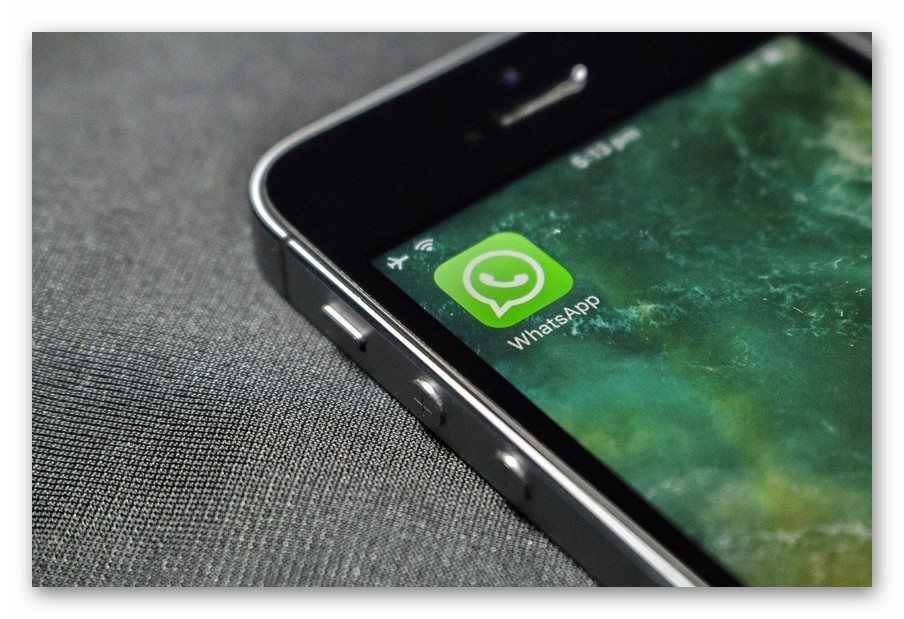
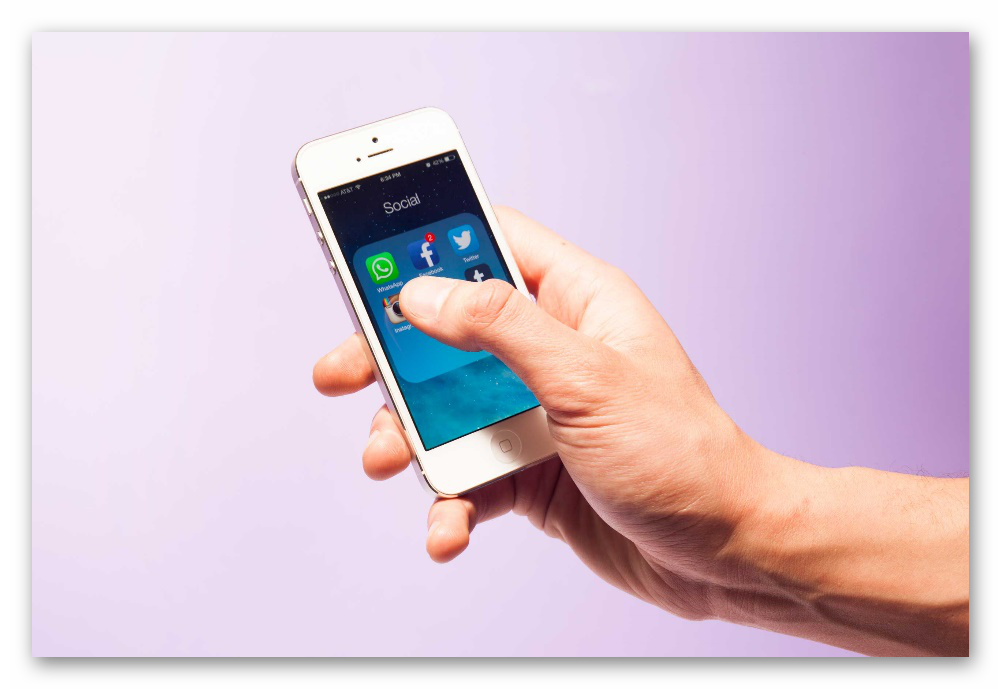
 На Андроиде тапните по пункту «Чаты», а затем – по иконке «Меню» в правом верхнем углу экрана.
На Андроиде тапните по пункту «Чаты», а затем – по иконке «Меню» в правом верхнем углу экрана.